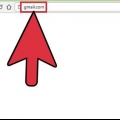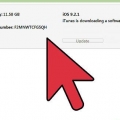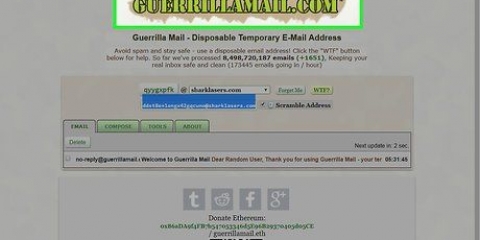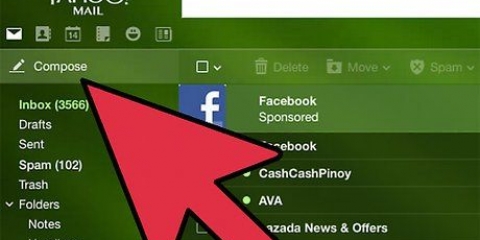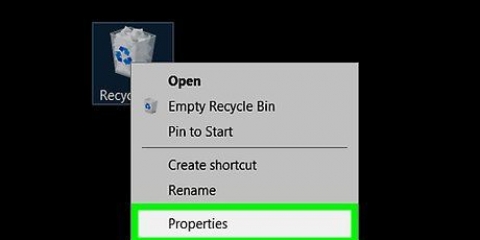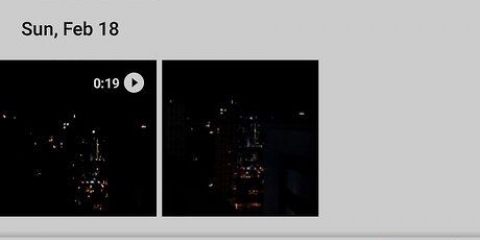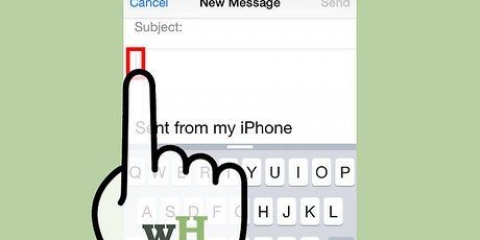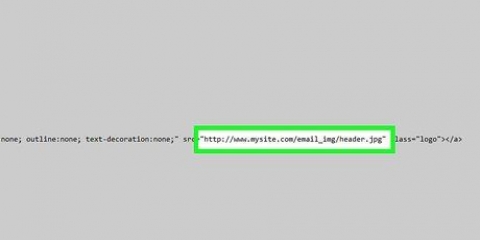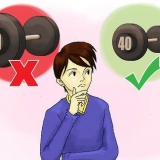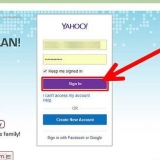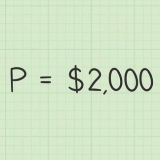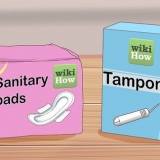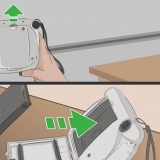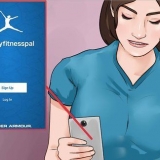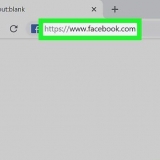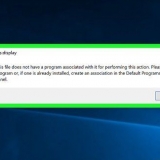Stuur 'n foto per e-pos
Inhoud
Dit is maklik om foto`s per e-pos te stuur, maak nie saak watter weergawe van Windows jy het nie. As jy wil leer hoe om dit te doen en jou foto`s binne minute met familie en vriende wil begin deel, volg die stappe hieronder.
Trappe
Metode 1 van 4: Stuur foto`s in Windows Vista

1. klik op"Begin."

2. klik op"Alle programme" (Alle programme).

3. Kies die"Windows Fotogalery" (Windows Fotogalery).

4. Klik op die prent wat jy wil stuur. As jy meer as een wil stuur, hou Ctrl in terwyl jy meer beelde kies.

5. klik op"E-pos." Hierdie opsie kan in die nutsbalk gevind word.

6. Kies die grootte. Jy kan `n beeldgrootte kies uit die lys van gegewe groottes in die dialoogkassie van "Heg lêers aan" (heg lêers aan).

7. klik op"aanhangsel" (sluit in). Dit sal `n nuwe e-posboodskap met die aanhangsel oopmaak en jou verstek e-posprogram gebruik.

8. Vul al die inligting in wat nodig is om die e-pos te stuur. Tik die ontvanger se adres, onderwerp en boodskap in die liggaam van die e-pos .

9. klik op"stuur" (Stuur). Stuur die e-pos met jou foto`s.
Metode 2 van 4: Stuur foto`s in Windows 7

1. Klik Start. Dit is die ronde, blou knoppie links onder op die Windows-beginskerm.

2. klik op"Prente" (Prente).

3. Kies jou prent. As jy meer as een wil stuur, hou Ctrl in terwyl jy meer beelde kies.

4. klik op"E-pos." Jy kan hierdie opsie in die nutsbalk vind. Dit werk net as jy `n e-posprogram op jou rekenaar geïnstalleer het.

5. klik op"Heg lêers aan" (heg lêers aan). Kies `n beeldgrootte uit die lys en klik "aanhangsel"(sluit in). Dit sal `n nuwe e-posboodskap oopmaak met die beelde wat jy gekies het as `n aanhegsel in jou verstek e-poskliënt.

6. Vul al die inligting in wat nodig is om die e-pos te stuur. Tik die ontvanger se adres, onderwerp en boodskap in die liggaam van die e-pos.

7. klik op"stuur" (Stuur). Stuur die e-pos met jou foto`s.
Metode 3 van 4: Stuur foto`s in Windows XP

1. klik op"Begin."

2. Maak oop"My prente" (My beelde). Maak die gids oop waar jy foto`s gestoor het wat jy wil stuur. Dit werk vir foto`s groter as 64KB. Jy kan die lêergrootte van die foto nagaan deur regs te klik op die foto en dan "Eienskappe" (Eienskappe) kies.

3. Klik op die foto wat jy wil stuur. As jy meer as een wil stuur, hou Ctrl in terwyl jy meer beelde kies.

4. klik op"E-pos hierdie lêer" (Stuur hierdie lêer per e-pos). Jy sal hierdie opsie vind onder "Lêer- en gidstake" (Lêer- en gidstake). Dit sal `n e-posvenster met die lêer aangeheg bring.

5. Pas die grootte van die prent aan indien nodig. As jy die foto`s kleiner wil maak, klik "Maak al my prente kleiner" (Verander die grootte van alle beelde). U sal hierdie opsie in die dialoogkassie vind "Stuur foto`s per e-pos" (Stuur beelde per e-pos). Dit maak dit makliker om die foto`s per e-pos te stuur. As jy die oorspronklike grootte wil behou, kies "Hou die oorspronklike groottes" (Behou die oorspronklike grootte).

6. Vul al die inligting in wat nodig is om die e-pos te stuur. Voer die ontvanger se adres in die veld in "aan", `n onderwerp en boodskap in die liggaam van die e-pos.

7. klik op"stuur" (Stuur). Stuur die e-pos met jou foto`s.
Metode 4 van 4: Stuur foto`s met Windows 8 Mail App

1. klik op"Begin."

2. Maak die Mail-toepassing oop. Kies die toepassing in die Start-kieslys.

3. klik op"Nuut." U kan hierdie opsie in die regter boonste hoek vind.

4. Klik op die Aanhegsels-ikoon. Dit sal `n venster in Windows 8 oopmaak om `n lêer te kies.

5. Kies"Lêers." Gebruik hierdie opsie om deur die lêers op jou rekenaar te blaai totdat jy die foto kry. By verstek word beelde gestoor in"Prente."

6. Kies die foto. Het jy die foto gekies waarna jy gesoek het en wil stuur, klik daarop.

7. klik op"aanhangsel." Dit sal die lêer aan jou e-pos heg via die Mail-toepassing.

8. Vul al die inligting in wat nodig is om die e-pos te stuur. Voer die ontvanger se adres in die veld in "aan", `n onderwerp en boodskap in die liggaam van die e-pos.

9. klik op"stuur" (Stuur). Stuur die e-pos met jou foto`s.
Artikels oor die onderwerp "Stuur 'n foto per e-pos"
Оцените, пожалуйста статью
Soortgelyk
Gewilde